电脑在锁屏界面显示通知时隐藏通知内容 win10锁屏界面通知不显示怎么办
更新时间:2023-08-21 11:51:00作者:xiaoliu
电脑在锁屏界面显示通知时隐藏通知内容,近年来随着信息技术的快速发展,电脑已经成为我们日常生活中不可或缺的工具之一,有时候我们在使用电脑时会遇到一些问题,比如在Win10锁屏界面显示通知时,却发现通知内容被隐藏了起来,无法直接查看。这无疑给我们的使用体验带来了一定的困扰。当我们遇到这种情况时,应该如何解决呢?接下来我们将探讨一些解决办法,帮助您解决Win10锁屏界面通知不显示的问题。
具体方法:
1.我们在电脑桌面左下角点击打开Windows图标
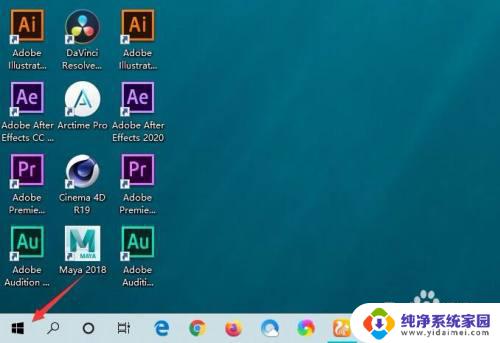
2.在弹出菜单中点击打开设置图标
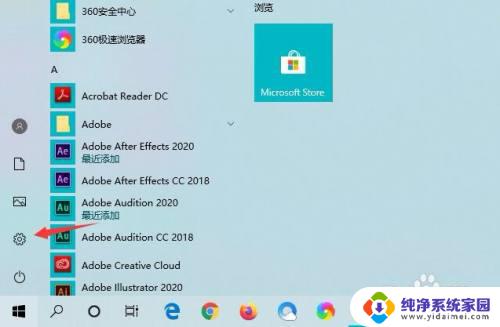
3.进入到Windows设置窗口,点击打开箭头所指的系统选项

4.点击切换到通知和操作栏目
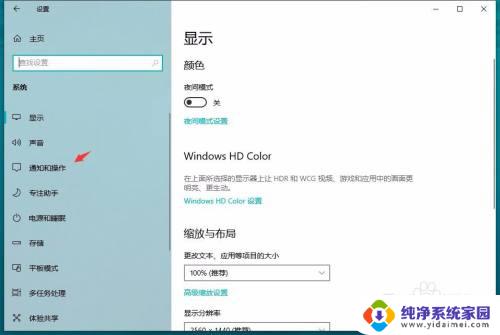
5.可以看到当前在锁屏界面上显示通知处于打开状态,点击取消勾选
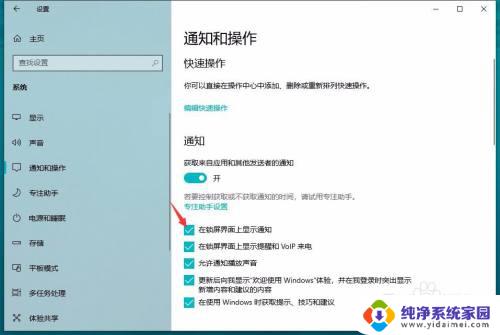
6.设置完成,点击关闭按钮退出就可以了。以后电脑只要处于锁屏状态,将不会显示任何通知
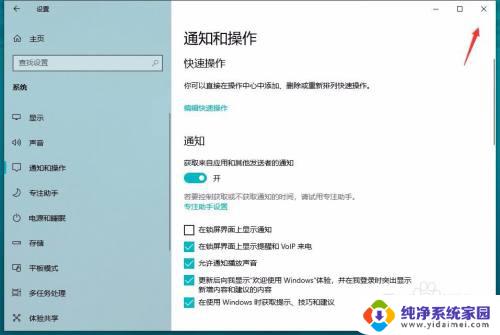
以上是电脑在锁屏界面显示通知时隐藏通知内容的全部内容,如果你遇到了这种情况,可以按照小编的步骤进行解决,操作简单快速,一步到位。
电脑在锁屏界面显示通知时隐藏通知内容 win10锁屏界面通知不显示怎么办相关教程
- win10在锁屏界面显示通知时隐藏通知内容 如何设置win10锁屏界面上的通知显示
- win10在锁屏界面隐藏通知内容 Win10锁屏界面不显示通知的设置步骤
- 电脑锁屏不显示时间 win10锁屏界面没有时间显示怎么办
- 锁屏时不显示时间怎么设置 win10锁屏界面时间显示不正常
- win10任务栏怎么找到通知 如何将通知信息显示在Win10任务栏上
- win10默认通知栏图标 怎样让win10通知栏显示所有的图标
- win10右下角那个通知没了 win10系统通知图标不显示
- windows10右边的展示页面怎么隐藏 win10如何调整任务栏右侧通知区域图标的显示与隐藏
- win10屏保显示时钟 Win10锁屏界面时钟显示设置步骤
- 电脑通知怎么关闭 win10系统关闭软件通知提示方法
- 怎么查询电脑的dns地址 Win10如何查看本机的DNS地址
- 电脑怎么更改文件存储位置 win10默认文件存储位置如何更改
- win10恢复保留个人文件是什么文件 Win10重置此电脑会删除其他盘的数据吗
- win10怎么设置两个用户 Win10 如何添加多个本地账户
- 显示器尺寸在哪里看 win10显示器尺寸查看方法
- 打开卸载的软件 如何打开win10程序和功能窗口